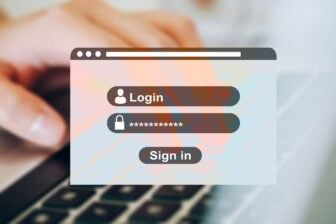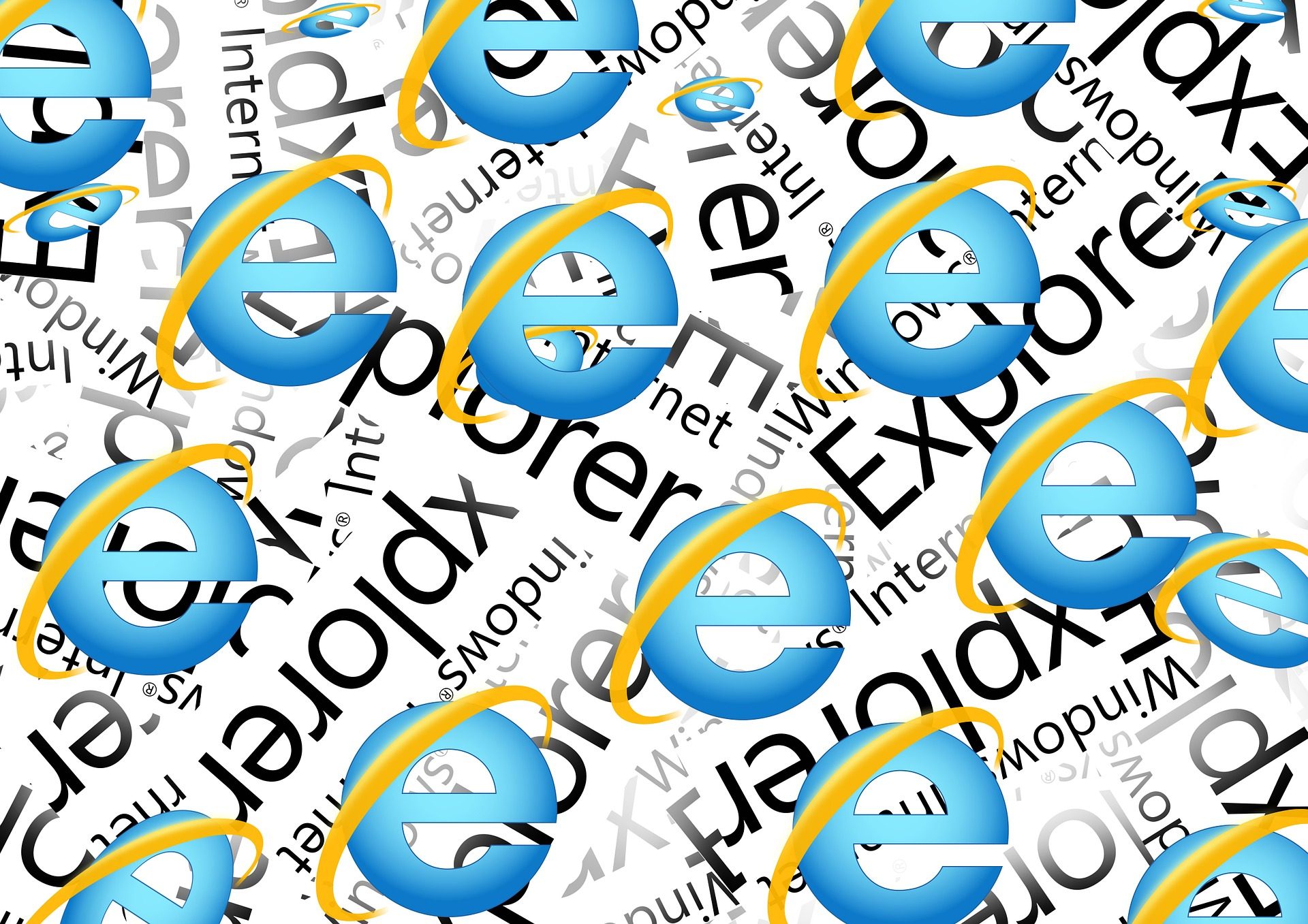Dans un billet de blog publié début février, Chris Jackson, un spécialiste en cyber sécurité de Microsoft, expliquait pourquoi il fallait absolument arrêter d’utiliser Internet Explorer.
Aujourd’hui, 15 avril, on apprenait que Microsoft refuse désormais de corriger une faille zero day découverte dans son vieux navigateur, qui menace la sécurité de nos machines sous différentes versions de Windows.
Depuis Windows 10 le navigateur Web a officiellement été remplacé par Microsoft Edge, même s’il reste installé par défaut sur le système d’exploitation et peut toujours être utilisé, malgré les menaces qu’il représente pour la sécurité de vos données.
Puisque Internet Explorer n’est plus aussi vital qu’il ne l’a été, la solution peut être se s’en débarrasser, tout simplement. On vous dit comment.
1. Ouvrez le panneau de configuration
Cliquez sur le menu Démarrer de Windows 10 et ouvrez les Paramètres. Entrez dans la section dédiée aux Applications puis, tout en bas de la liste des applications et fonctionnalités, cliquez sur Programmes et fonctionnalités.
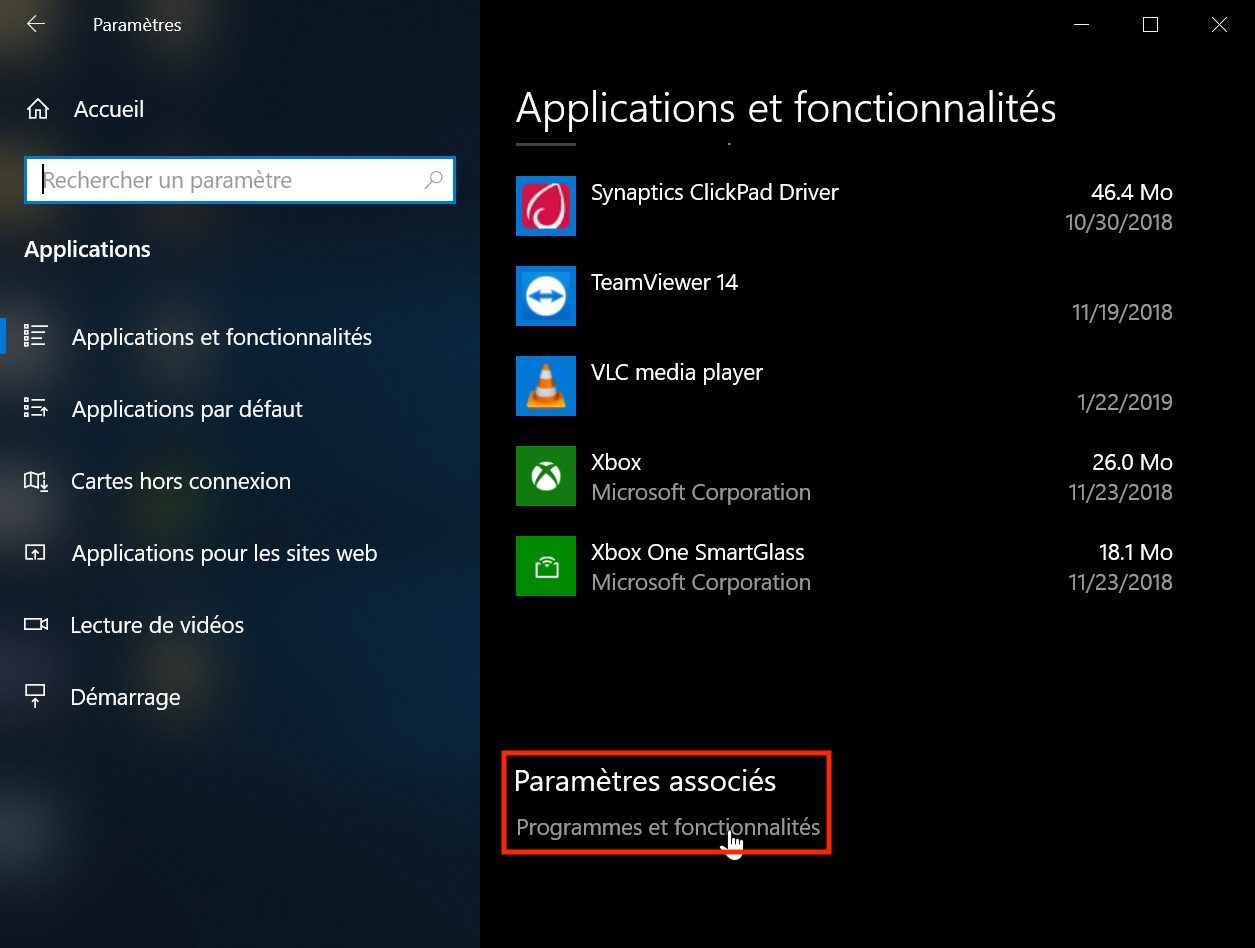
Dans la fenêtre Désinstaller ou modifier un programme, cliquez sur le menu Activer ou désactiver des fonctionnalités de Windows, affiché à gauche.
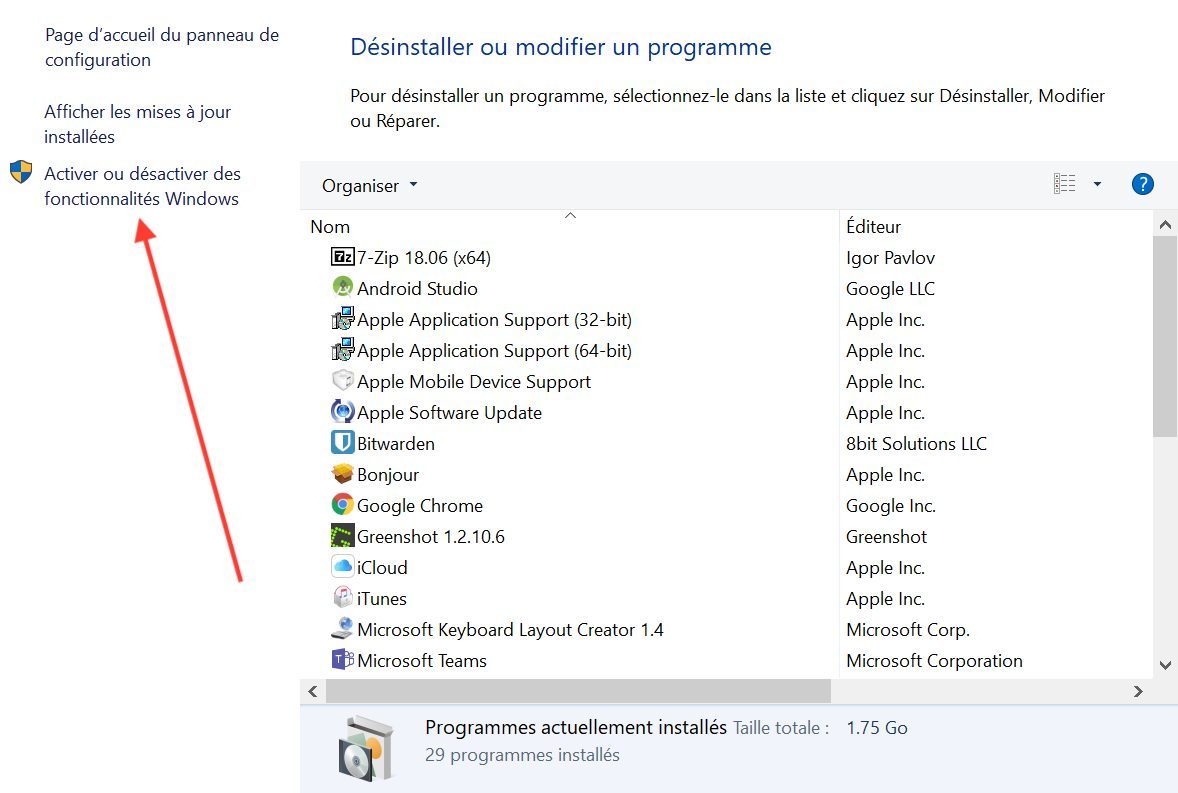
2. Désactivez Internet Explorer
Une nouvelle fenêtre listant les fonctionnalités de Windows s’affiche. Repérez la ligne consacrée à Internet Explorer 11 et décochez la case associée.
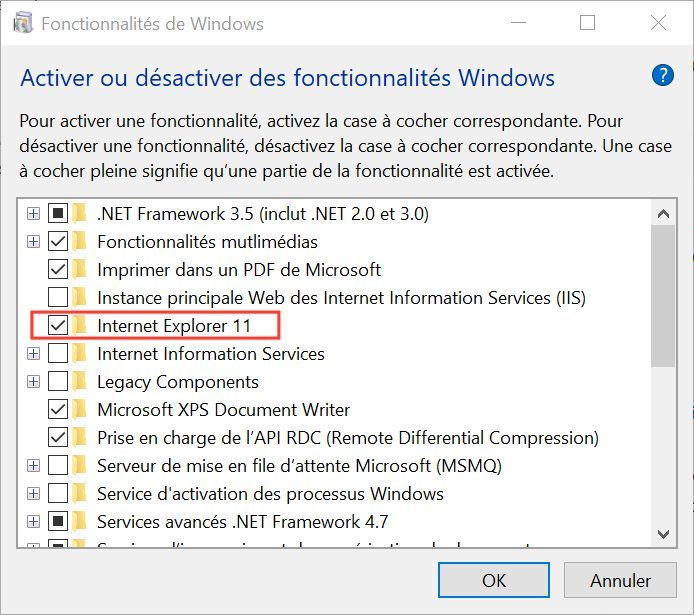
Validez votre choix en cliquant sur OK puis en choisissant Oui dans la fenêtre d’alerte qui s’affiche.
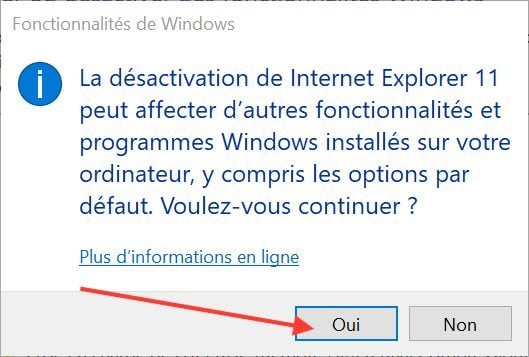
Windows devrait procéder pendant quelques secondes à la suppression d’Internet Explorer.
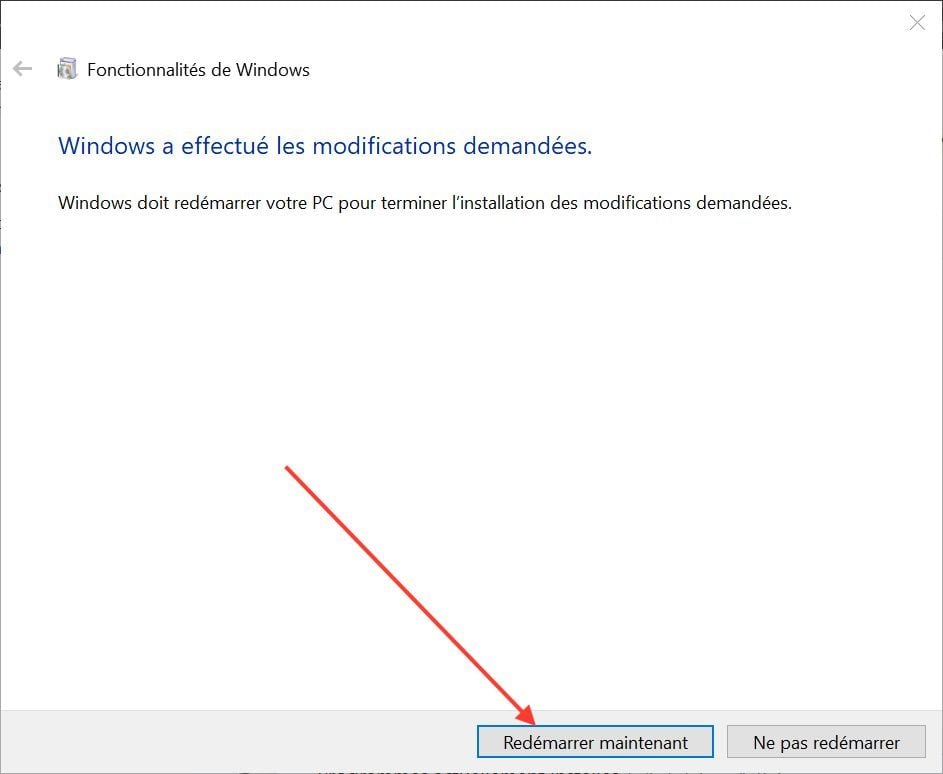
Une fois le processus terminé, une fenêtre vous invitant à redémarrer votre PC devrait apparaître. Cliquez sur Redémarrer maintenant.
🔴 Pour ne manquer aucune actualité de 01net, suivez-nous sur Google Actualités et WhatsApp.